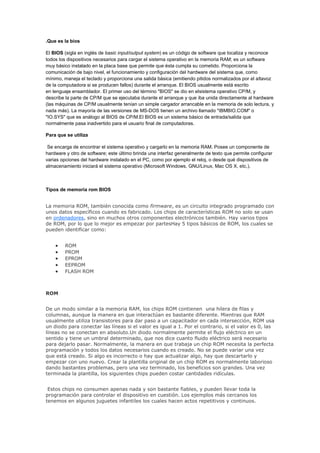
Que es la bios
- 1. .Que es la bios<br />El BIOS (sigla en inglés de basic input/output system) es un código de software que localiza y reconoce todos los dispositivos necesarios para cargar el sistema operativo en la memoria RAM; es un software muy básico instalado en la placa base que permite que ésta cumpla su cometido. Proporciona la comunicación de bajo nivel, el funcionamiento y configuración del hardware del sistema que, como mínimo, maneja el teclado y proporciona una salida básica (emitiendo pitidos normalizados por el altavoz de la computadora si se producen fallos) durante el arranque. El BIOS usualmente está escrito en lenguaje ensamblador. El primer uso del término quot; BIOSquot; se dio en elsistema operativo CP/M, y describe la parte de CP/M que se ejecutaba durante el arranque y que iba unida directamente al hardware (las máquinas de CP/M usualmente tenían un simple cargador arrancable en la memoria de solo lectura, y nada más). La mayoría de las versiones de MS-DOS tienen un archivo llamado quot; IBMBIO.COMquot; o quot; IO.SYSquot; que es análogo al BIOS de CP/M.El BIOS es un sistema básico de entrada/salida que normalmente pasa inadvertido para el usuario final de computadoras.<br />Para que se utiliza<br /> Se encarga de encontrar el sistema operativo y cargarlo en la memoria RAM. Posee un componente de hardware y otro de software; este último brinda una interfaz generalmente de texto que permite configurar varias opciones del hardware instalado en el PC, como por ejemplo el reloj, o desde qué dispositivos de almacenamiento iniciará el sistema operativo (Microsoft Windows, GNU/Linux, Mac OS X, etc.).<br />Tipos de memoria rom BIOS<br />La memoria ROM, también conocida como firmware, es un circuito integrado programado con unos datos específicos cuando es fabricado. Los chips de características ROM no solo se usan en ordenadores, sino en muchos otros componentes electrónicos también. Hay varios tipos de ROM, por lo que lo mejor es empezar por partes Hay 5 tipos básicos de ROM, los cuales se pueden identificar como:<br />ROM<br />PROM <br />EPROM<br />EEPROM<br />FLASH ROM<br />ROM<br />De un modo similar a la memoria RAM, los chips ROM contienen una hilera de filas y columnas, aunque la manera en que interactúan es bastante diferente. Mientras que RAM usualmente utiliza transistores para dar paso a un capacitador en cada intersección, ROM usa un diodo para conectar las líneas si el valor es igual a 1. Por el contrario, si el valor es 0, las líneas no se conectan en absoluto. Un diodo normalmente permite el flujo eléctrico en un sentido y tiene un umbral determinado, que nos dice cuanto fluido eléctrico será necesario para dejarlo pasar. Normalmente, la manera en que trabaja un chip ROM necesita la perfecta programación y todos los datos necesarios cuando es creado. No se puede variar una vez que está creado. Si algo es incorrecto o hay que actualizar algo, hay que descartarlo y empezar con uno nuevo. Crear la plantilla original de un chip ROM es normalmente laborioso dando bastantes problemas, pero una vez terminado, los beneficios son grandes. Una vez terminada la plantilla, los siguientes chips pueden costar cantidades ridículas.<br /> Estos chips no consumen apenas nada y son bastante fiables, y pueden llevar toda la programación para controlar el dispositivo en cuestión. Los ejemplos más cercanos los tenemos en algunos juguetes infantiles los cuales hacen actos repetitivos y continuos.<br />PROM<br />Crear chips desde la nada lleva mucho tiempo. Por ello, los desarrolladores crearon un tipo de ROM conocido como PROM (programmable read-only memory). Los chips PROM vacíos pueden ser comprados económicamente y codificados con una simple herramienta llamada programador.La peculiaridad es que solo pueden ser programados una vez. Son más frágiles que los chips ROM hasta el extremo que la electricidad estática lo puede quemar. Afortunadamente, los dispositivos PROM vírgenes son baratos e ideales para hacer pruebas para crear un chip ROM definitivo.<br />EPROM<br />Trabajando con chips ROM y PROM puede ser una labor tediosa. Aunque el precio no sea demasiado elevado, al cabo del tiempo puede suponer un aumento del precio con todos los inconvenientes. Los EPROM (Erasable programmable read-only memory) solucionan este problema. Los chips EPROM pueden ser regrabados varias veces. Borrar una EEPROM requiere una herramienta especial que emite una frecuencia determinada de luz ultravioleta. Son configuradas usando un programador EPROM que provee voltaje a un nivel determinado dependiendo del chip usado. Para sobrescribir una EPROM, tienes que borrarla primero. El problema es que no es selectivo, lo que quiere decir que borrará toda la EPROM. Para hacer esto, hay que retirar el chip del dispositivo en el que se encuentra alojado y puesto debajo de la luz ultravioleta comentada anteriormente.<br />EEPROM y memoria flash<br />Aunque las EPROM son un gran paso sobre las PROM en términos de utilidad, siguen necesitando un equipamiento dedicado y un proceso intensivo para ser retirados y reinstalados cuando un cambio es necesario. Como se ha dicho, no se pueden añadir cambios a la EPROM; todo el chip sebe ser borrado. Aquí es donde entra en juego la EEPROM (Electrically erasable programmable read-only memory). Algunas peculiaridades incluyen:<br />Los chips no tienen que ser retirados para sobre escribirse.<br />No se tiene que borrar el chip por completo para cambiar una porción del mismo.<br />Para cambiar el contenido no se requiere equipamiento adicional.<br />En lugar de utilizar luz ultra violeta, se pueden utilizar campos eléctricos para volver a incluir información en las celdas de datos que componen circuitos del chip. El problema con la EEPROM, es que, aunque son muy versátiles, también pueden ser lentos con algunos productos lo cuales deben realizar cambios rápidos a los datos almacenados en el chip. Los fabricantes respondieron a esta limitación con la memoria flash, un tipo de EEPROM que utiliza un “cableado” interno que puede aplicar un campo eléctrico para borrar todo el chip, o simplemente zonas predeterminadas llamadas bloques.<br />Por ke actualizar la bios<br />Pues salvo que tengamos algún serio problema de compatibilidad con algún componente que deseemos añadir no es conveniente realizar esta actualización. Algunos programas de análisis del PC recomiendan su actualización cuando la versión del BIOS tiene un cierto tiempo, pero esto no es aconsejable, ya que los riesgos no compensan las mejoras en ésta, salvo que realmente nos sean necesarias. En general, si con la versión de BIOS que tenemos nuestro ordenador ha funcionado bien y deja de hacerlo, una actualización del BIOS no va a solucionar el problema. Hay que tener en cuenta también que las actualizaciones de BIOS están para solucionar situaciones concretas, por lo que si esas situaciones no nos afectan no tiene ningún sentido realizar el proceso. Veréis que digo EL BIOS y no LA BIOS. Esto es porque lo que realmente estamos actualizando es el programa (el BIOS) que se encuentra dentro de la BIOS, no la BIOS en sí misma, pero para no liarnos con estos conceptos me referiré a actualización de la BIOS. <br />Que es firmware<br />El firmware es un bloque de instrucciones de programa para propósitos específicos, grabado en una memoria de tipo no volátil (ROM, EEPROM, flash, etc), que establece la lógica de más bajo nivel que controla los circuitos electrónicos de un dispositivo de cualquier tipo. Al estar integrado en la electrónica del dispositivo es en parte hardware, pero también es software, ya que proporciona lógica y se dispone en algún tipo de lenguaje de programación. Funcionalmente, el firmware es el intermediario (interfaz) entre las órdenes externas que recibe el dispositivo y su electrónica, ya que es el encargado de controlar a ésta última para ejecutar correctamente dichas órdenes externas.<br />Pasos para manejar la setup bios<br />para acceder al programa de configuración del BIOS, generalmente llamado CMOS Setup, tendremos que hacerlo pulsando un botón durante el inicio del arranque del ordenador. Generalmente suele ser la tecla Supr aunque esto varía según los tipos de placa y en portátiles. Otras teclas empleadas son: F1,Esc, o incluso una combinación, para saberlo con exactitud bastará con una consulta al manual de su placa base o bien prestando atención a la primera pantalla del arranque, ya que suele figurar en la parte inferior un mensaje similar a este: ''Press DEL to enter Setup'' <br />